怎样在美图秀秀中将图片中的一部分消除
来源:网络收集 点击: 时间:2024-03-30【导读】:
在图片处理时,我们常需要将图片中的某一部分删除,下面来介绍一下怎样在美图秀秀中将图片中的一部分消除。品牌型号:操作系统:win7 系统版本: 软件:美图秀秀v6.3.2方法/步骤1/8分步阅读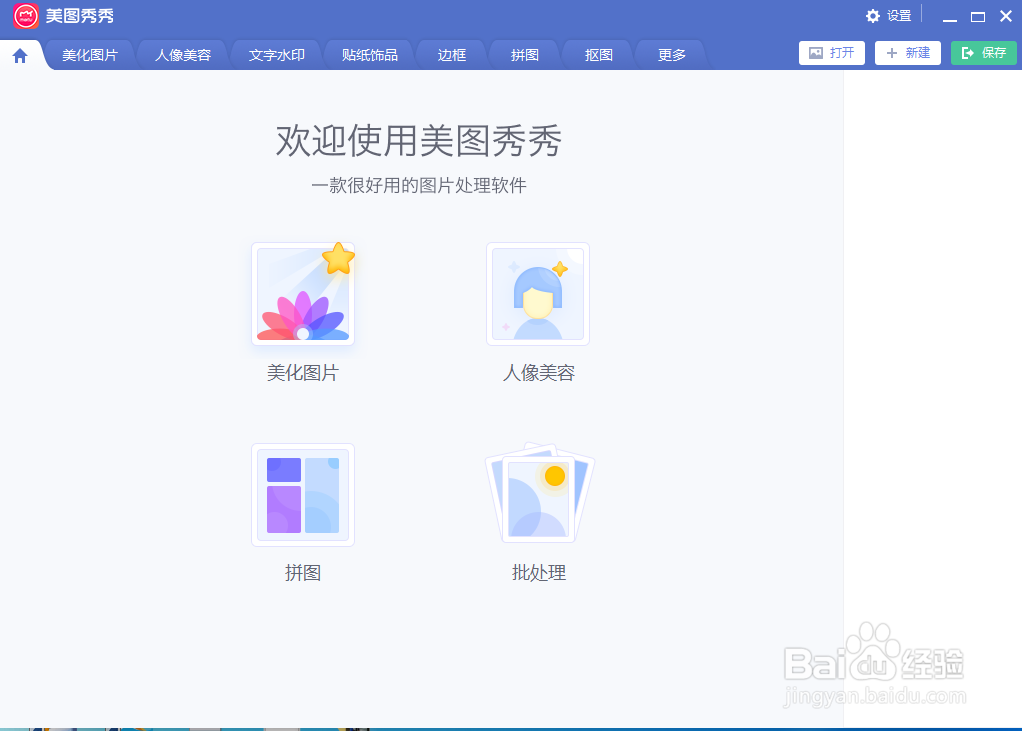 2/8
2/8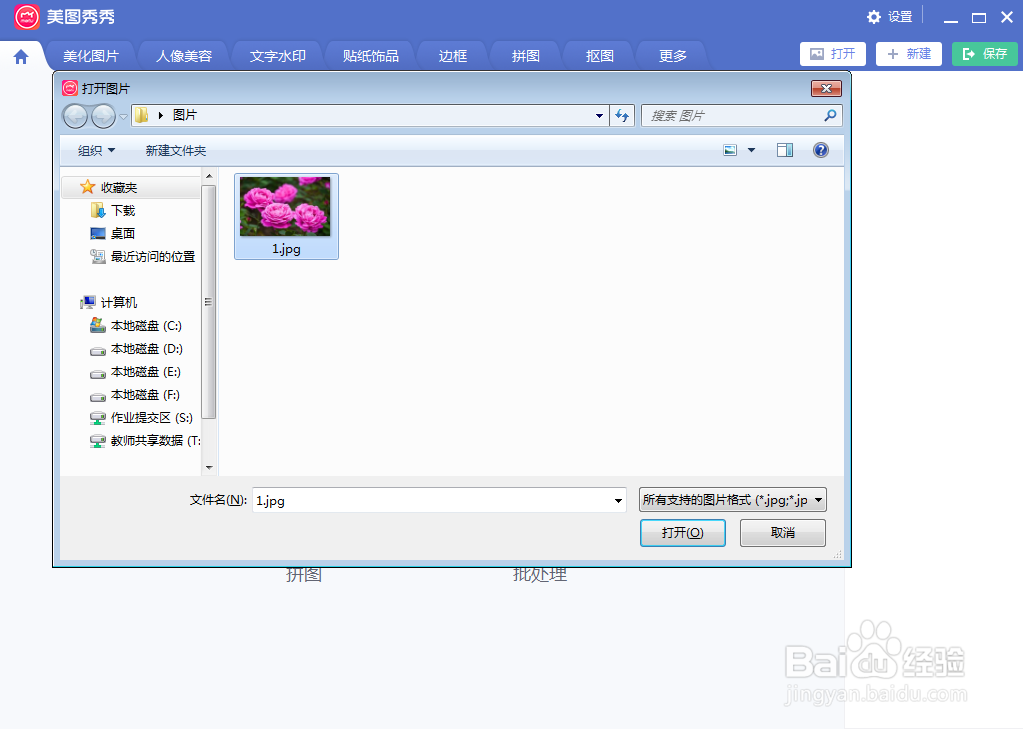 3/8
3/8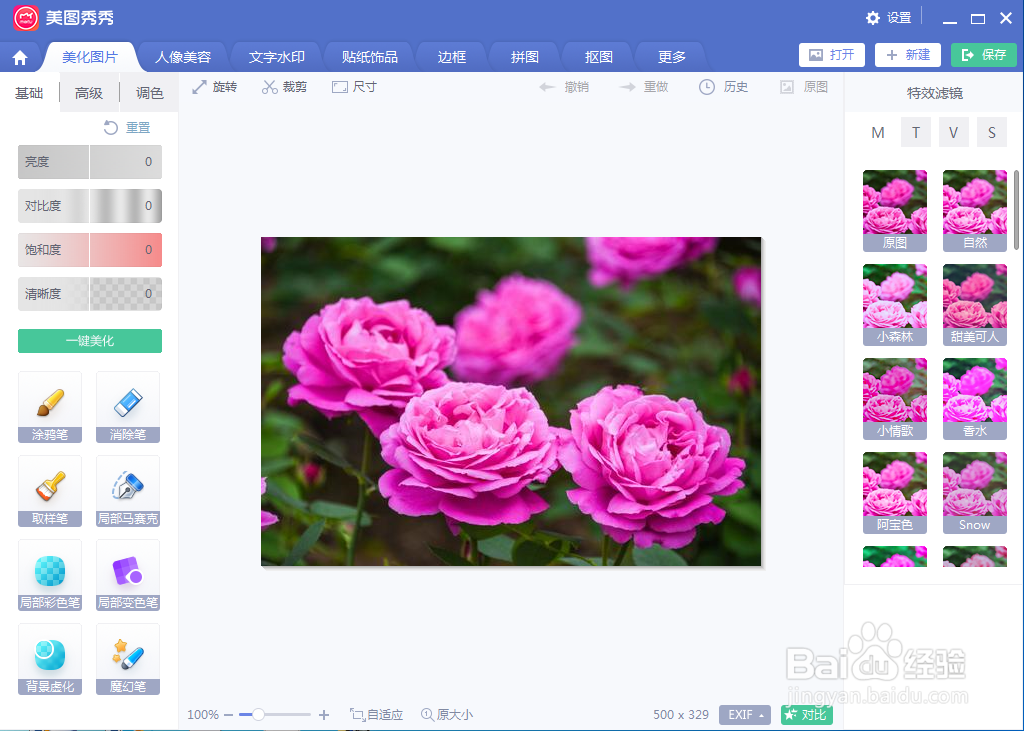 4/8
4/8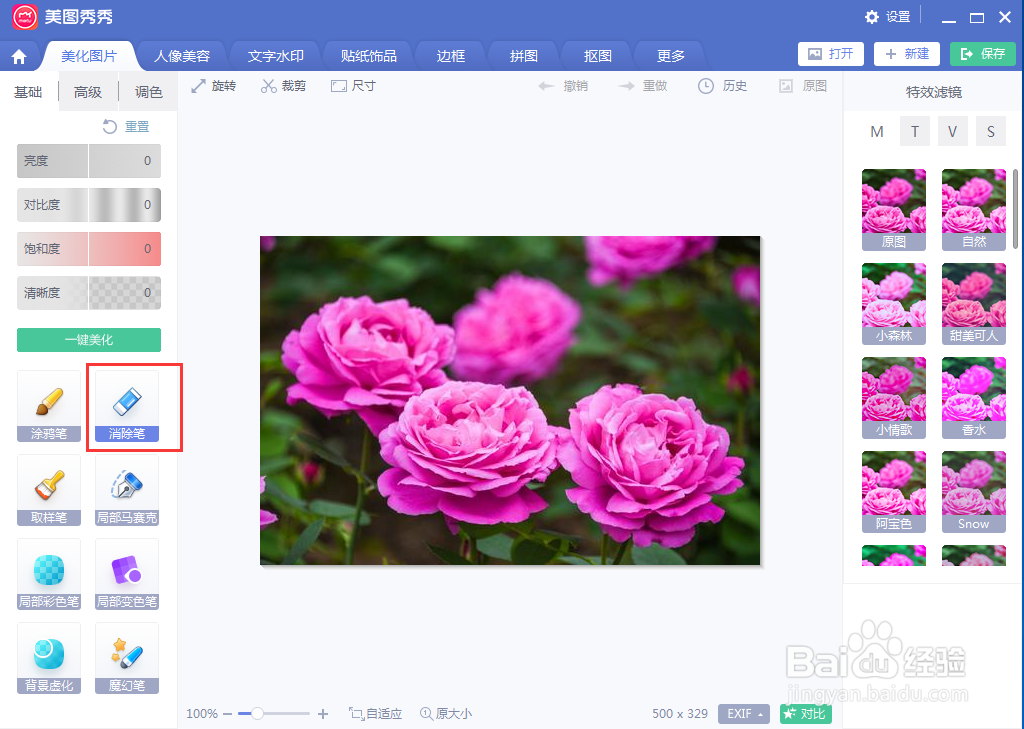 5/8
5/8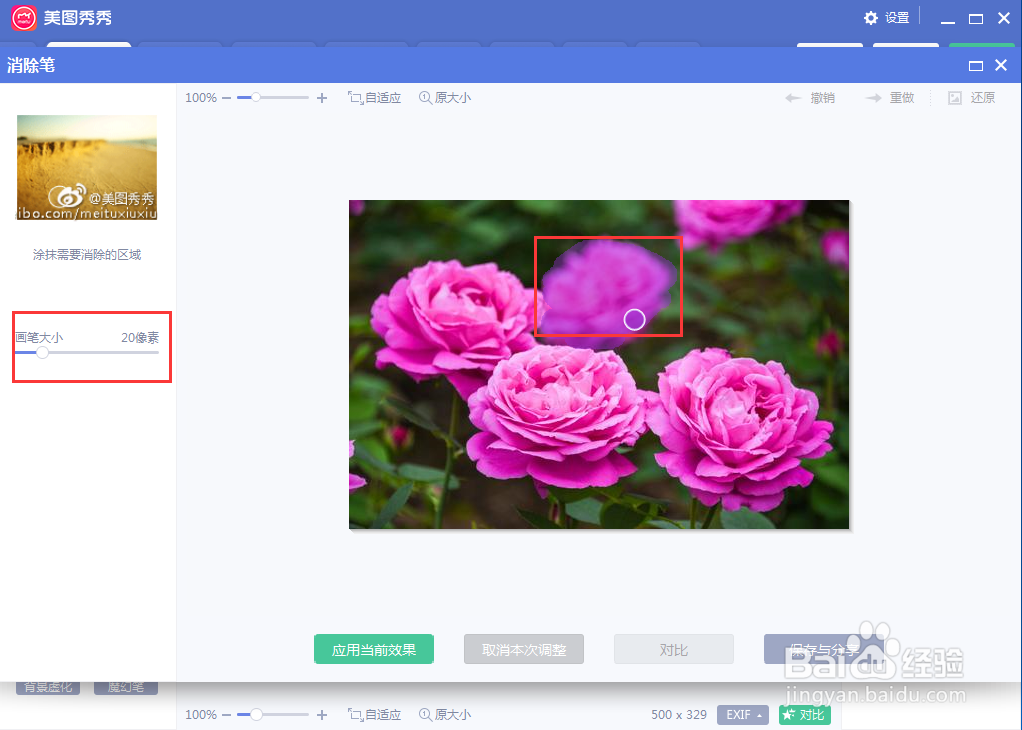 6/8
6/8 7/8
7/8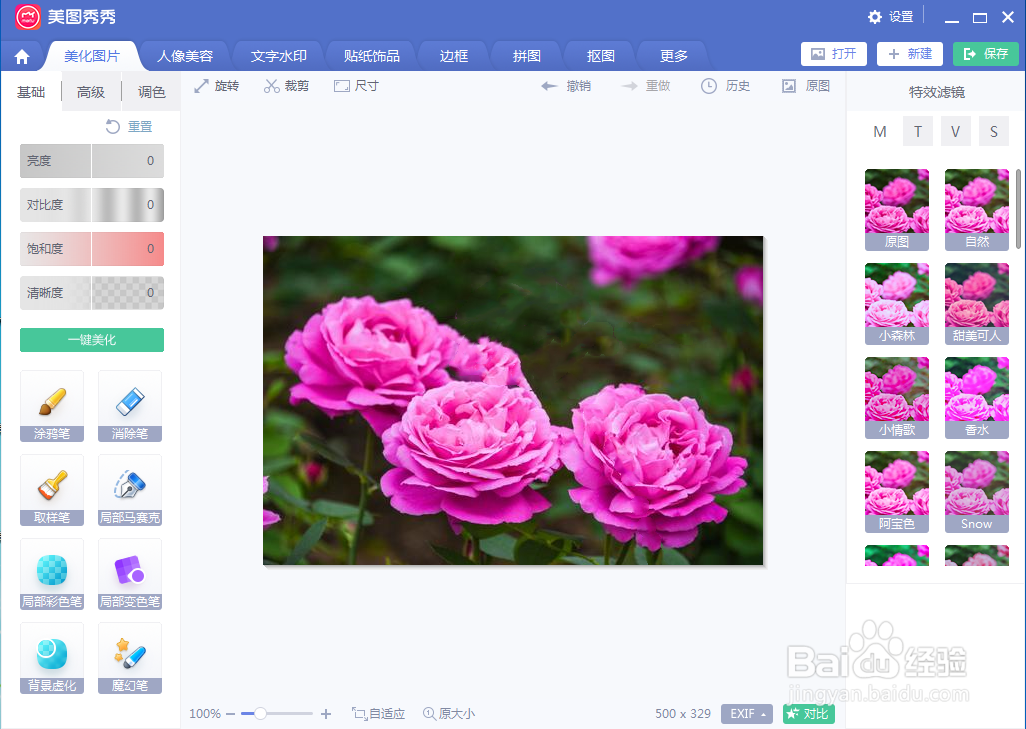 8/8
8/8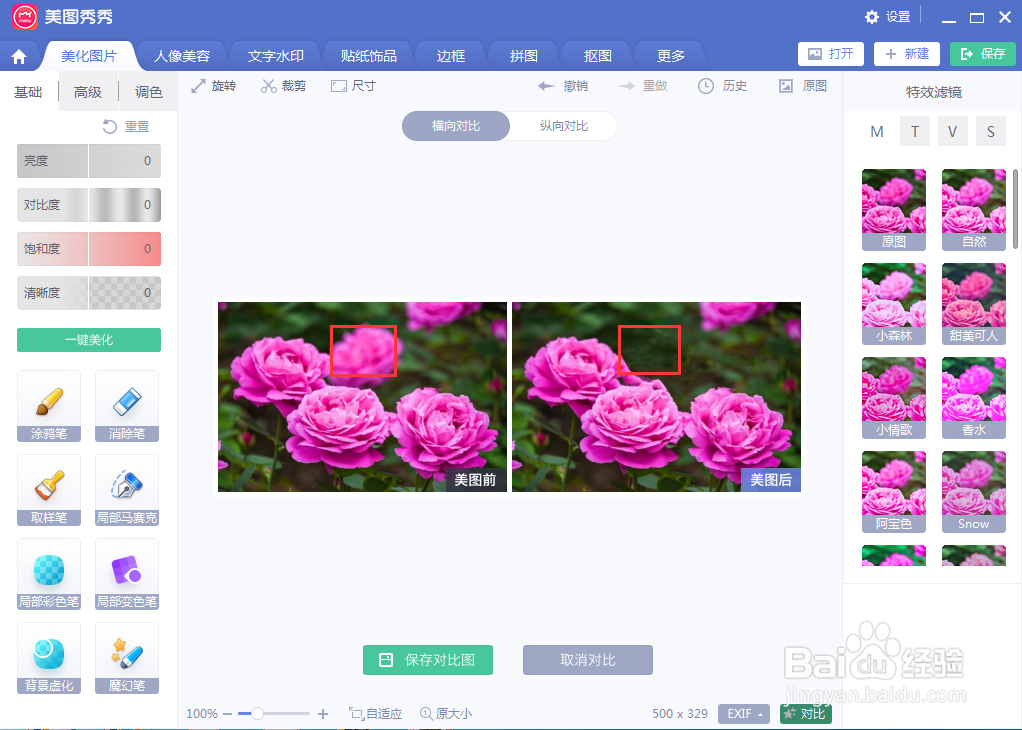
打开美图秀秀,进入其主界面;
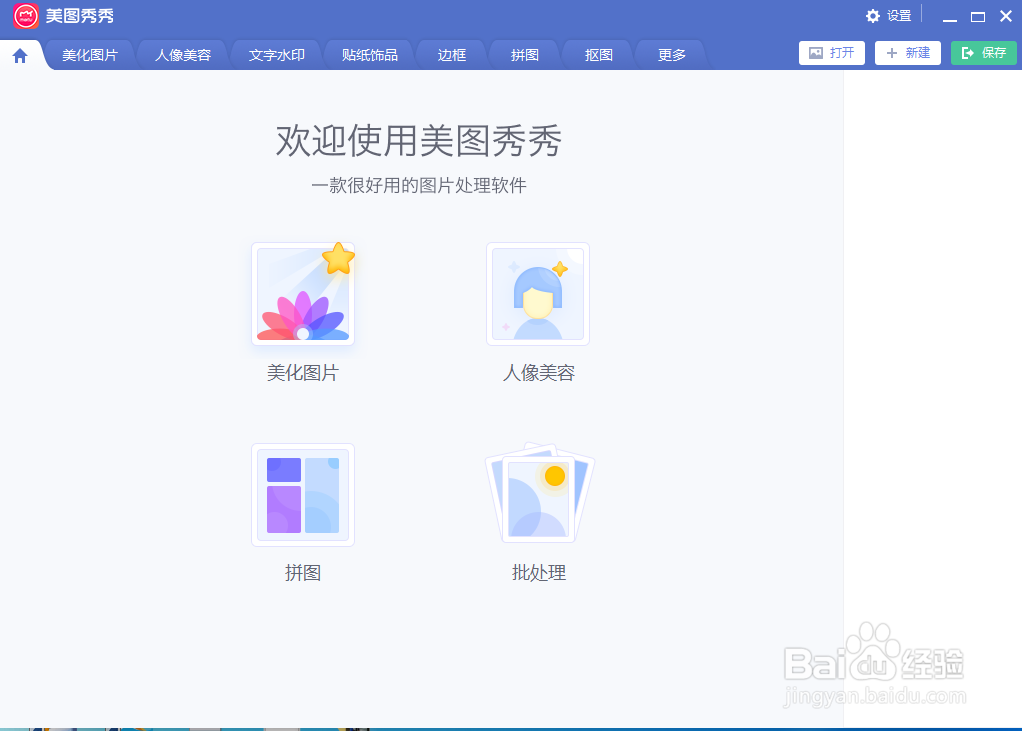 2/8
2/8按ctrl+o,选中一张图片,按打开;
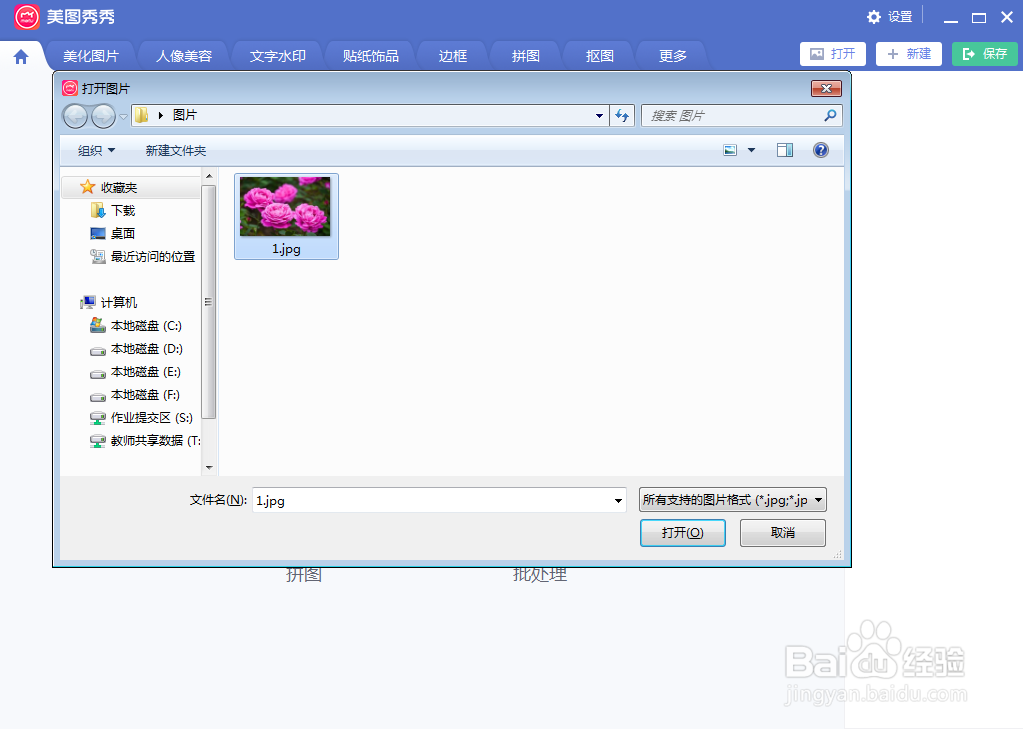 3/8
3/8将图片添加到美图秀秀中;
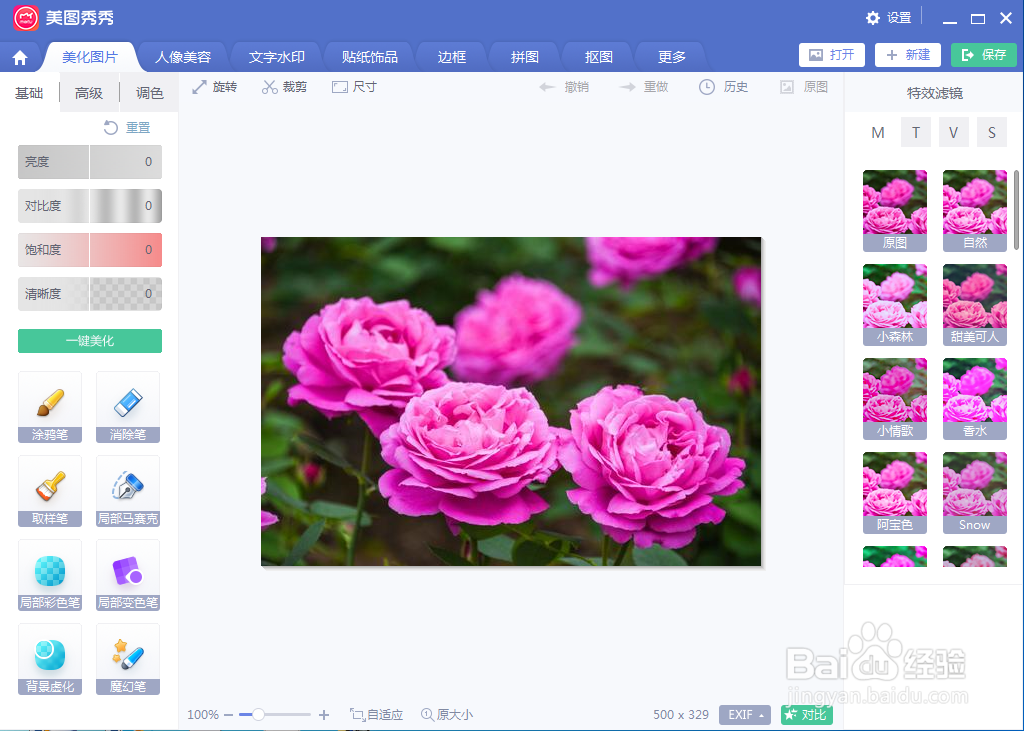 4/8
4/8点击消除笔;
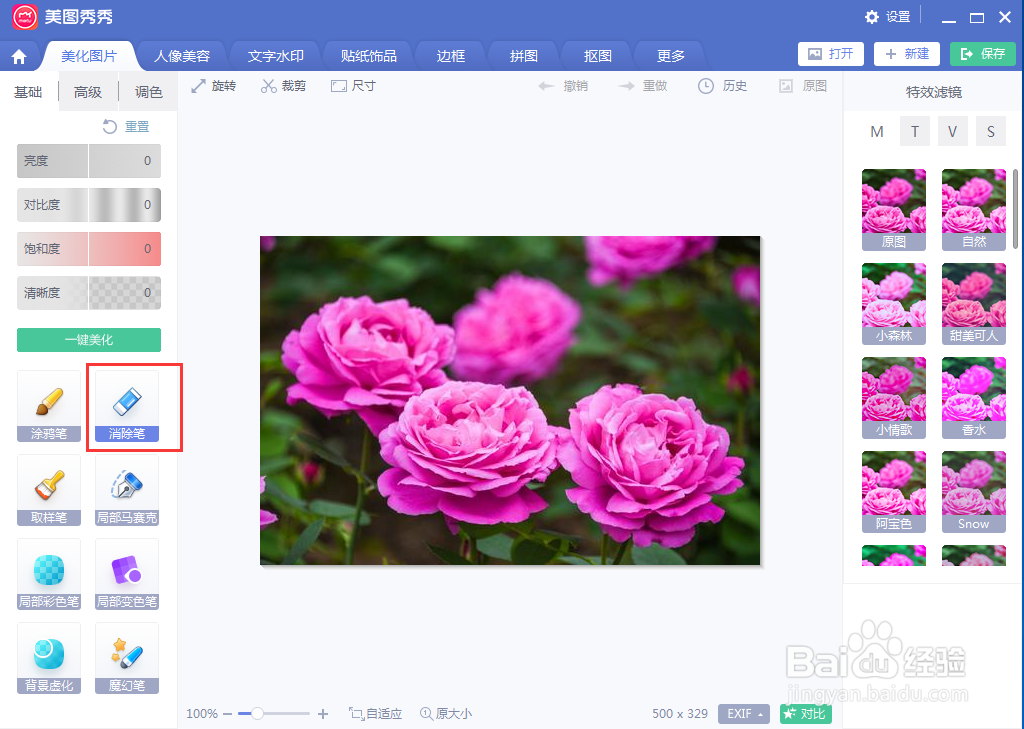 5/8
5/8设置好画笔大小,在要删除的部分涂抹鼠标;
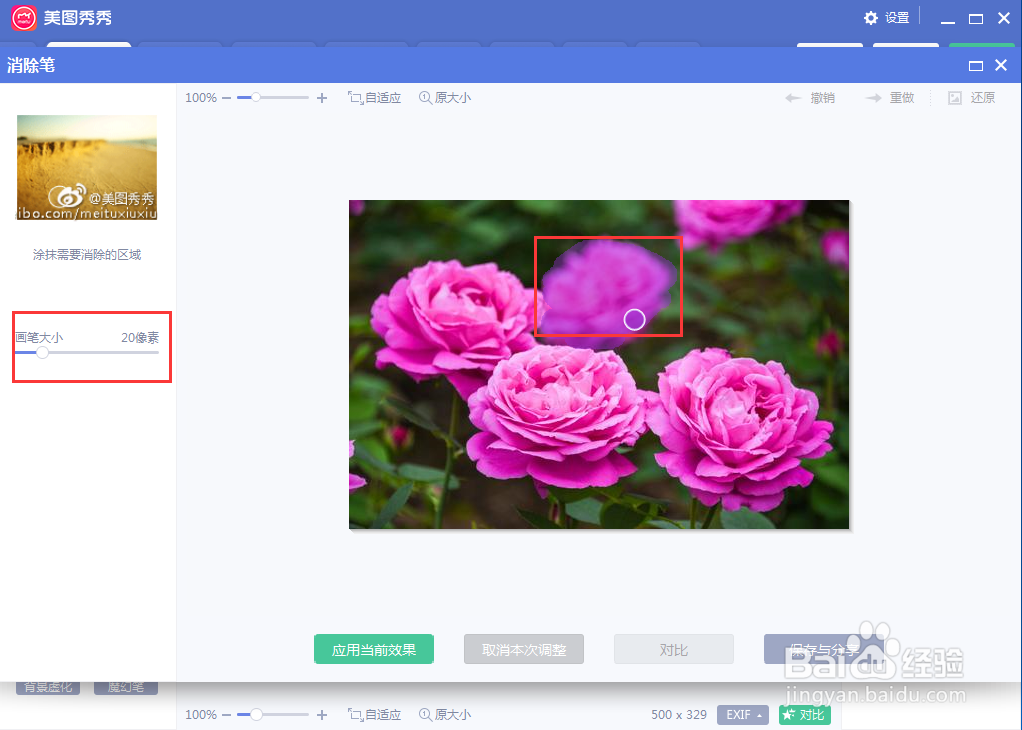 6/8
6/8将选中的部分删除,按应用当前效果;
 7/8
7/8我们就图片中的一部分进行了消除;
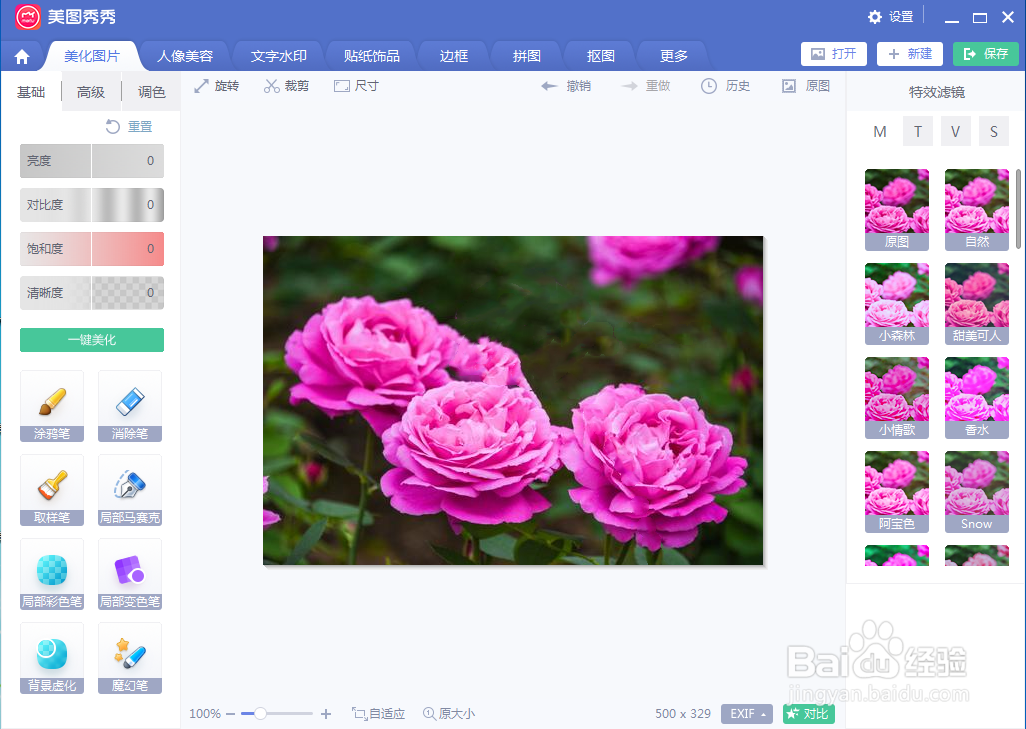 8/8
8/8处理前后图片效果对比如下。
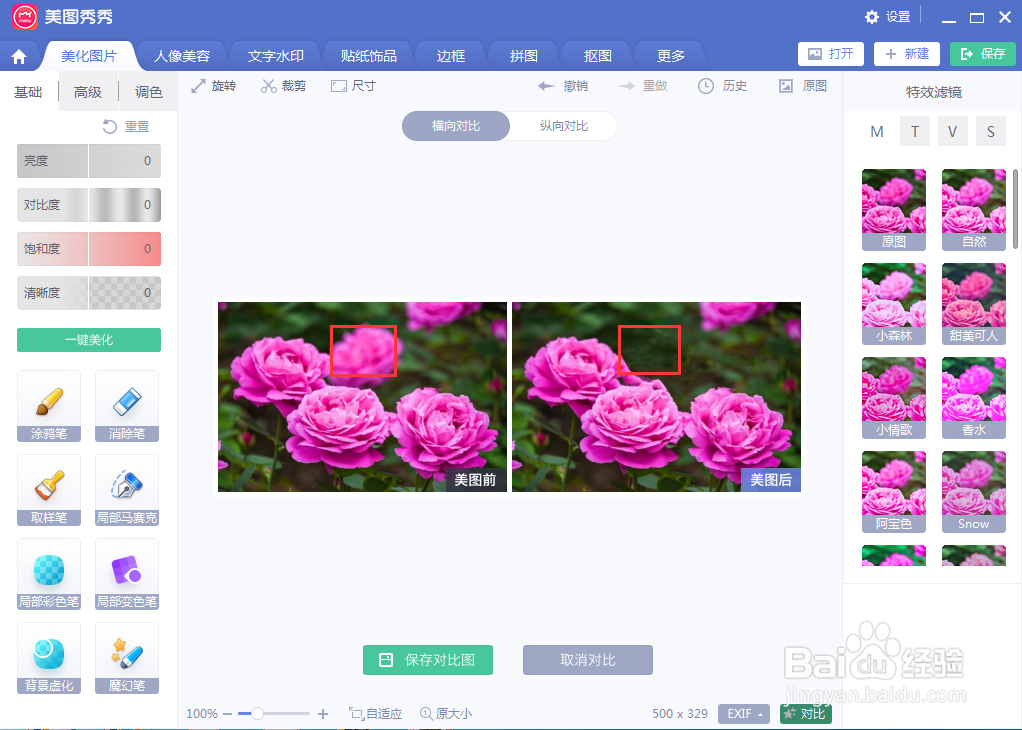
版权声明:
1、本文系转载,版权归原作者所有,旨在传递信息,不代表看本站的观点和立场。
2、本站仅提供信息发布平台,不承担相关法律责任。
3、若侵犯您的版权或隐私,请联系本站管理员删除。
4、文章链接:http://www.1haoku.cn/art_381923.html
上一篇:夏天校服很透怎么办
下一篇:十一长假立陶宛周边旅行攻略
 订阅
订阅